Често на проблемите, произтичащи с дискове е невъзможността да напиша нещо за него - най-често свързани с актуализацията на системата, преинсталирате всички програми. Можете да се коригира ситуацията себе си. Версии на елиминиране на проблема с твърди дискове и флаш памети са различни.
Премахване на запис от записването на хардуер (трудно) на компютър и лаптоп диск
В менюто "Старт" или на работния плот на монитор, намерете етикета "My Computer" и отидете в папката. В списъка на дискове, инсталирани на вашия компютър, да намерите това, което ви интересува: C, D, H и други възможни варианти. С инсталирането на курсора на мишката върху иконата на диск, активирайте десния бутон на мишката. се появи контекстно меню, в което се интересувате от елемента "Properties". Извършване на прехода от работа с левия бутон.
Вие ще бъде на разположение прозорец с вложени папки. Отворете раздела за безопасност. Панелът на този раздел има бутона "Advanced", отвори следния прозорец, като кликнете върху този бутон.
Сега вие се интересувате от раздела Резолюция.
В прозореца, който се появява, списък на всички потребители (сметки), който се радва на този компютър. Срещу всяка от сметките показва, права за достъп. Намерете своя собствен, изберете и щракнете върху командата "Промяна на решение".
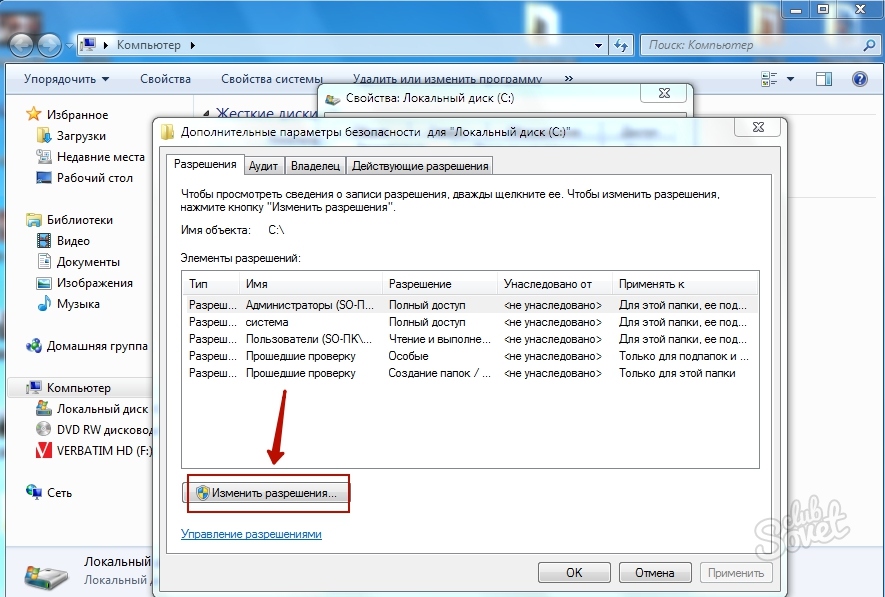
Вие трябва да зададете "пълен достъп". За да направите това, активирайте бутона "Редактиране" в нов прозорец, и инсталиране върху квадратчето на правилното място.
Потвърдете избора с бутона "ОК", в близост останалите прозорци. След изпълнение на тези команди, трябва да имате пълен достъп до диска, т.е. За записите, както добре.
Може да се наложи да рестартирате компютъра.
Премахване на защита от писане от флаш устройство: Метод първи
Всяка практика "памет" има вграден в ключа. В зависимост от позицията, на която той ще бъде, записът ще бъде или е позволено или не.
Проверете вашия диск от всички страни, има малък лост прекъсвач на една от страните му. Той има само две крайни позиции: наляво или надясно. Или нагоре-надолу, в зависимост от това как да се поддържа "флаш памет." Съответно, в една от позициите, превключващите елементи възможност за запис, разрешителни в другата. Промяна на позицията и проверка на възможностите.

Премахване на защитата срещу пише от флаш устройство: метода на втория
Първият начин не винаги работи. Може би причината се крие много по-дълбоко. След това трябва да се свърже устройство флаш памет към компютъра (лаптоп). И тогава процесът ще прилича на този, който е описан по-горе за твърдия диск на компютъра.
Отворете папката "My Computer" и намерете клавишната флаш карта. Кликнете върху него с мишката (щракване с десния бутон), за да отворите контекстното меню. След това изберете "Properties" с левия бутон. В прозореца, който се отваря, се интересувате от раздела за достъп, по-специално в този раздел "Разширена настройка". За записване решителност, вие трябва да изберете "Open споделяне" в прозореца, който се отваря. На следващо място, потвърждение на избора с бутона "ОК".
Флаш паметта е отворен за различни операции, копиране, съответно, и да напише или форматиране.

Ако след извършване на всички стъпки, не е възможно да се записват на диска, а след това, че проблемът е най-вероятно се крие по-дълбоко и е свързана с работата на програми, обслужващи микропроцесора. В този случай, трябва да се свържете професионални инструменти за персонализиране. Самостоятелни опити за коригиране на ситуацията, без специални познания може да навреди още повече.











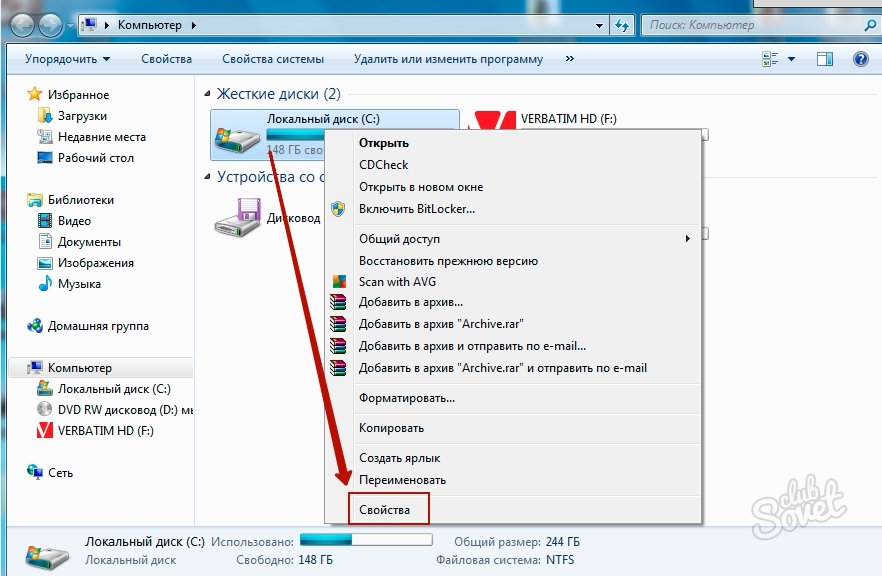
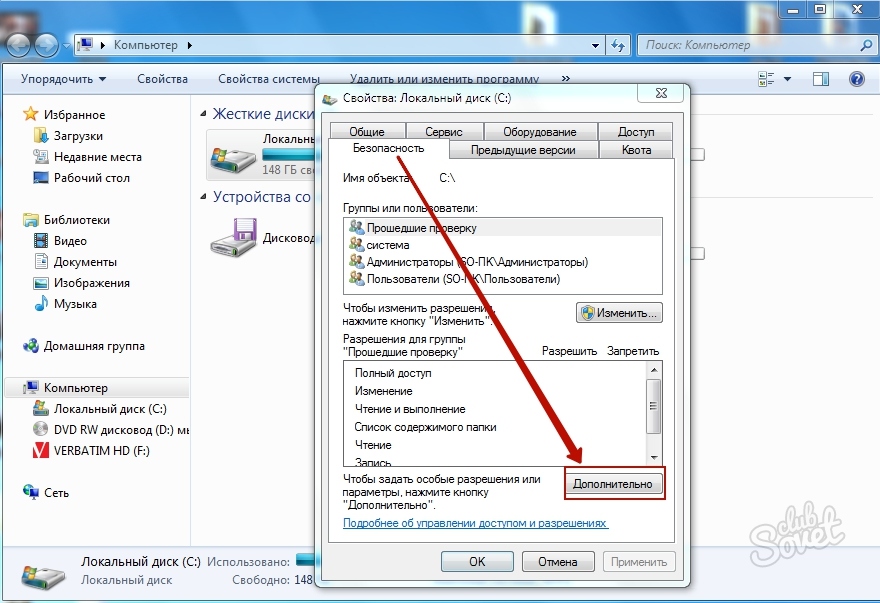






















При инсталиране на карта с памет в компютъра. Глупаво е включен за физическото тяло ключа .... И всичко!